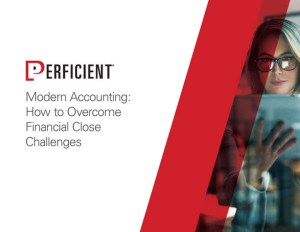您的组织是否需要生成除成员上指定的默认描述之外的其他描述?如果是,这篇博文是为你准备的,因为我将演示如何利用Excel和元数据导入来更新不是默认描述的成员描述。使用自定义解决方案的原因是,元数据生成器目前不支持默认描述以外的描述。本博客将演示这个过程,首先创建法语描述,然后使用Excel和notepad++开发用于元数据导入的XML。
在我开始回顾自定义解决方案和级别设置讨论之前,有一个具有默认安装和配置的OneStream应用程序文化规范英文(美国)的“en-US”和法文(法国)的“fr-FR”,除默认描述外,均显示在下一张图片中。在这个博客中,法语(法国)将被用作非默认描述的一个例子。

如前所述,使用自定义解决方案的原因是,元数据生成器目前不支持默认描述以外的描述。要开始这个过程,启动Excel并登录到相应的OneStream应用程序,对于这个博客,它将是Golfstream应用程序。
在您登录到Golfstream应用程序之后,创建一个Quick View,它将返回需要更新描述的成员。在本例中,在选择CorpAccounts作为维度后,我创建了一个资产负债表基础成员列表。成员过滤器显示在第一张图片中,快速视图显示在第二张图片中。注意,这个表示是通过选择Annotation视图成员创建的,因为数据是不需要的,并且Row Header Text Type被设置为Name。


创建快速视图并显示成员后,选择选项“转换为XFGetCells来自OneStream XF Ribbon。

选择“好吧时,可扩展金融对话框显示。

接下来,将通过替换XFGetCell来检索成员的描述:#刷新"显示在B列,最初显示在第一张图像的单元格B2中,公式如下:"= XFGetMemberPropertyVolatile(“账户”,A2,”描述 ”,””,””,””)”.将公式添加到单元格B2后,复制公式并替换XFGetCell公式。在选择“刷新表,成员和成员描述显示在第二幅图中。


如果成员在A列,成员的默认描述在B列,法语描述将被添加到C列,从单元格C2开始。要开始该过程,请单击“单元格”B2然后选择“评审- >翻译”。

翻译程序窗格将打开,从对话框将检测语言,并在从和到文本框中放置选定的值。

从"更新To语言"英语”到“法国,并选择选项卡关键,以导致发生的翻译显示在第二幅图像。


选择成员描述的法语翻译,然后将翻译后的值复制/粘贴到单元格C2。

通过选择下一个单元格,对其他描述重复这个过程。C3,如果Translator窗格未关闭,描述将自动翻译。将翻译后的值复制/粘贴到单元格C3,并对其他行重复此过程。注意,选择多个细胞将翻译所有选中的细胞;然而,复制/粘贴将导致一行而不是多行。通过在描述中添加分隔符,可以使用“文本列然后,当复制/粘贴发生转置选项可以将多列转换为多行。

在我们开始创建要导入到OneStream的XML之前,请遵循以下公式账户“= XFGetMemberProperty (A2”DisplayMemberGroup ”,””,””,””)将被添加到单元D2以返回为DisplayMemberGroup属性指定的安全成员。将该公式添加到单元格D2后,将该公式复制到成员行。

利用Excel的Translate功能将英语描述转换为法语描述后,接下来的几个步骤将是开发一个Excel公式来创建用于元数据导入的XML。首先,可以通过提取具有法语(France)描述的成员的元数据来确定XML的格式,下一个图像显示导入一个成员所需的XML。注意,所发生的提取被修改以启用图像中的表示。

添加从单元E1开始,以单元Q1结束的值。注意,单元格L1、O1和P1的文本将在可见字符之后包含一个空格,该空格用于格式化目的。
| 细胞 | 文本 |
|---|---|
| E1 | <成员名= " |
| F1 | "描述= " |
| G1 | " |
| H1 | displayMemberGroup = " |
| I1 | " > |
| j - 1 | <描述> |
| K1 | <描述文化= " |
| L1 | - fr” |
| M1 | 描述= " |
| N1 | " |
| O1群 | /> |
| P1 | < / >描述” |
| 第一季度 | > < /成员 |
在单元格E2中,添加以下公式
=连接(E 1美元A2 F 1美元,美元替代品(B2、“&”、“,”,1),G 1美元,H 1美元,D2,我1美元,美元$ J $ 1, $ K $ 1, $ L $ 1, $ M $ 1, C2, $ N 1美元,1美元,美元$ P $ 1,问1)美元,它将单元格E1到Q1的文本与对应行的A到D列中的文本连接起来,以创建XML。注意,由于XML保留字符,& "&字符被替换为amp;作为公式的一部分。完成之后,将单元格E2中的公式复制到相应的行中。

使用Excel公式创建的XML,将生成的XML复制并粘贴到文本编辑器(在本例中是notepad++)。

在XML被复制并粘贴到文本编辑器之后,利用第一张图片中的示例来包含前后的行。<成员名,即显示的第1至6行和第8至12行。

若要上传文件,请保存文件。这里包含了两个图像以供参考,第一个图像显示示例中的第1到第6行,第二个图像压缩<成员>以显示第1到第6行和81到84行,它们都来自示例文件。


如果您还没有这样做,请登录到OneStream应用程序。一旦登录到应用程序,选择并展开”应用程序>工具>加载/提取".
导航到并选择前面创建的XML文件。完成后,选择“负载”![]() 图标。加载将完成没有错误,这是由来自活动日志的第二张图片确认的。
图标。加载将完成没有错误,这是由来自活动日志的第二张图片确认的。


要使用Excel查看结果,请导航到“系统- >安全,并选择您的用户帐户。选择帐户后,从“英语(美国)”到“法国(法国)”.注意,此步骤假定有管理员权限。


若要在不改变Windows显示语言设置的情况下显示上传的帐户描述,请创建一个立方体视图,该视图与原始快速视图的显示重复。创建立方体视图后,选择“开放数据浏览图标,显示上传的描述。

我希望这个解决方案是有帮助的。如果你有任何问题,请留言或发邮件到terry.ledet@perficient.com。